Skype è una popolare applicazione specializzata nella fornitura di chat video e chiamate vocali tra computer, tablet e dispositivi mobili. Skype supporta anche alcune console di gioco come Xbox One, console Xbox Series X/S, smartwatch e persino Alexa. Un'altra caratteristica in cui Skype è leader da molti anni è la messaggistica istantanea e la condivisione di file. Il software è di proprietà di Microsoft, è gratuito e non richiede una licenza.
La nostra guida ti mostrerà come installare Skype per la piattaforma Linux Debian 11, Bullseye.
Prerequisiti
- Sistema operativo consigliato: Debian 11 Bullseye
- Account utente: Un account utente con privilegi sudo o accesso root (comando su) .
- Pacchetti richiesti: wget
Aggiornamento del sistema operativo
Aggiorna la tua Debian 11 sistema operativo per assicurarsi che tutti i pacchetti esistenti siano aggiornati:
sudo apt update && sudo apt upgradeAccesso root o sudo
Per impostazione predefinita, quando crei il tuo account all'avvio con Debian rispetto ad altre distribuzioni, non riceve automaticamente lo stato sudoers. Devi avere accesso alla password root per usare il comando su oppure visita il nostro tutorial su Come aggiungere un utente a Sudoer su Debian.
Installa le dipendenze per l'installazione
Per installare Skype sul tuo sistema Debian, dovrai assicurarti che i seguenti pacchetti siano installati. Esegui il comando seguente per verificare o installare i pacchetti:
sudo apt install software-properties-common apt-transport-https curl -yInstalla pacchetto CURL
Il tutorial utilizzerà il pacchetto curl per scaricare la chiave GPG; prima verifica se il pacco è presente:
curl --versionEsempio di output se installato:
curl 7.74.0 (x86_64-pc-linux-gnu) libcurl/7.74.0 OpenSSL/1.1.1k zlib/1.2.11 brotli/1.0.9 libidn2/2.3.0 libpsl/0.21.0 (+libidn2/2.3.0) libssh2/1.9.0 nghttp2/1.43.0 librtmp/2.3
Release-Date: 2020-12-09
Se non hai curl installato, usa il seguente comando:
sudo apt install curl -yImporta chiave GPG e repository Skype
Innanzitutto, dovrai importare la chiave GPG di Skype per verificare l'autenticità del pacchetto di installazione:
Innanzitutto, importa la chiave GPG con il seguente comando:
curl -sSL https://repo.skype.com/data/SKYPE-GPG-KEY -o skype_gpg_key
gpg --no-default-keyring --keyring ./skype_signing_key_temp.gpg --import ./skype_gpg_key
gpg --no-default-keyring --keyring ./skype_signing_key_temp.gpg --export > ./skype_signing_key.gpg
sudo mv skype_signing_key.gpg /etc/apt/trusted.gpg.d/Esempio di output in caso di successo:
gpg: keybox './skype_signing_key_temp.gpg' created
gpg: key 1F3045A5DF7587C3: public key "Skype Linux Client Repository <[email protected]>" imported
gpg: Total number processed: 1
gpg: imported: 1
In secondo luogo, importa il repository di Skype con il seguente comando sul tuo terminale:
echo "deb [arch=amd64] https://repo.skype.com/deb stable main" | sudo tee /etc/apt/sources.list.d/skype-stable.list
Installa Skype
Con il repository di origine ordinato, è necessario aggiornare l'elenco delle fonti del gestore di pacchetti apt per riflettere la nuova aggiunta prima dell'installazione di Skype. Per fare ciò, esegui il seguente comando nel tuo terminale:
sudo apt updateOra installa Skype con il seguente comando:
sudo apt install skypeforlinux -yAvvia Skype
Una volta completata l'installazione, puoi eseguire Skype in diversi modi. Per prima cosa, mentre sei nel tuo terminale Debian, puoi usare il seguente comando:
skypeIn alternativa, esegui il comando Skype in background per liberare il terminale:
skype &Tuttavia, questo non è pratico e dovresti usare il seguente percorso sul tuo desktop Debian per aprire con il percorso:Attività> Mostra applicazioni> Skype . Se non riesci a trovarlo, usa la funzione di ricerca nel menu Mostra applicazioni se hai molte applicazioni installate.
Esempio:
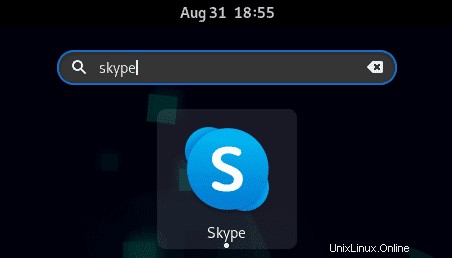
La prima volta apri Skype, vedrai la seguente finestra:
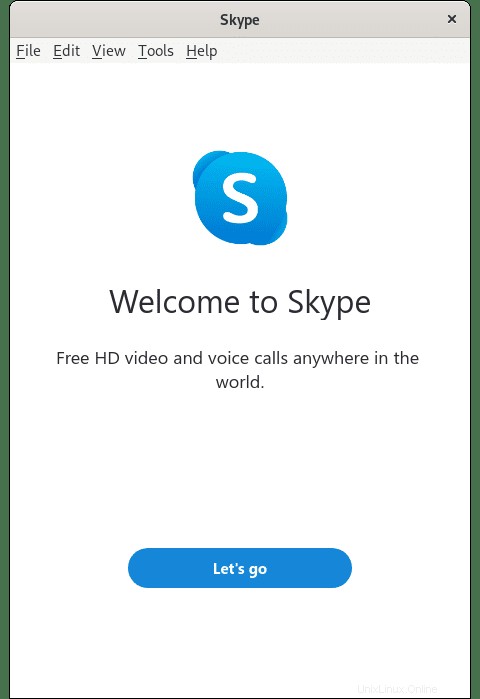
Congratulazioni, hai installato Skype per Linux su Debian 11 Bullseye.
Aggiorna Skype
Per aggiornare Skype, questo può essere fatto nello stesso modo in cui controlleresti e aggiorneresti il tuo sistema usando il comando apt update:
sudo apt updateSe è disponibile un aggiornamento, puoi procedere all'aggiornamento utilizzando il sudo apt upgrade, quale coperta elabora tutti gli aggiornamenti di sistema, oppure puoi aggiornare skype individualmente usando il seguente comando da terminale:
sudo apt upgrade skypeforlinuxQuesto aggiornerà il pacchetto Skype senza aggiornare nient'altro.
Disinstalla Skype
Per rimuovere il software Skype dal tuo sistema Debian, esegui il seguente comando nel tuo terminale:
sudo apt autoremove code -yQuindi, per la rimozione completa, elimina il repository e la chiave GPG:
sudo rm /etc/apt/sources.list.d/skype-*
sudo rm /etc/apt/trusted.gpg.d/skype_*
sudo apt update